So beheben Sie, dass die Always-On-Anzeige auf dem iPhone nicht funktioniert
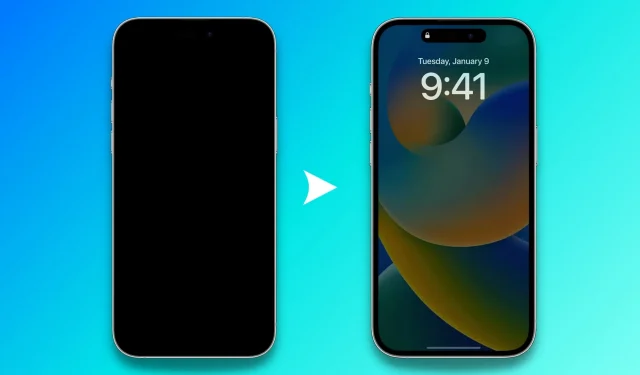
Schaltet sich das Always-On-Display Ihres iPhone 14 Pro oder 15 Pro automatisch aus und bleibt nicht „immer eingeschaltet“? In dieser Anleitung zur Fehlerbehebung erklären wir, warum das passiert und wie Sie verhindern, dass Ihr iPhone-Bildschirm völlig dunkel wird.
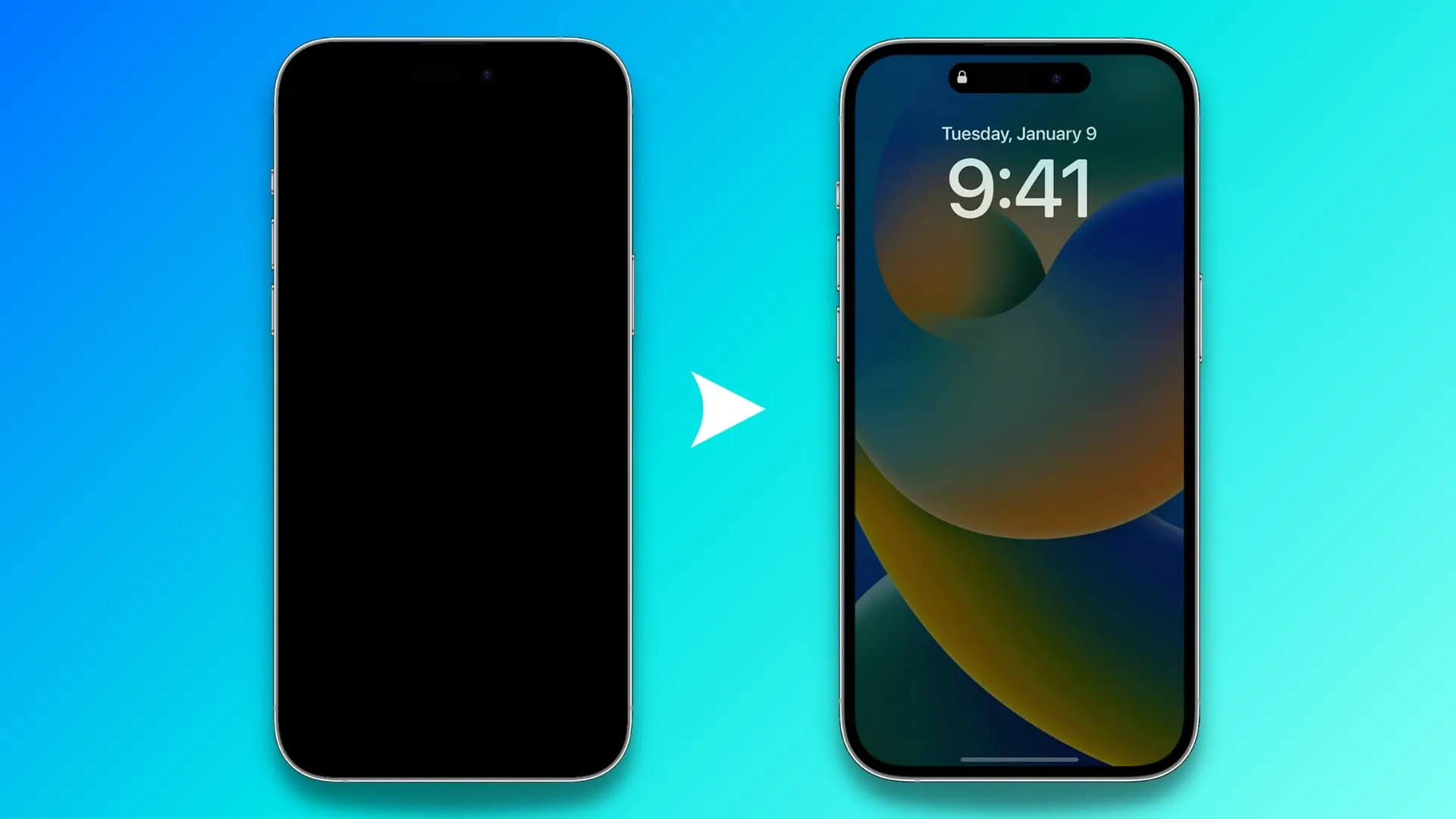
1. Stellen Sie sicher, dass Sie ein kompatibles iPhone haben
Always-On-Display (AOD) ist nur verfügbar auf:
- iPhone 14 Pro
- iPhone 14 Pro Max
- iPhone 15 Pro
- iPhone 15 Pro Max
AOD ist nicht auf dem iPhone 15 und 15 Plus sowie allen älteren iPhones oder jedem iPad und Mac verfügbar .
2. Situationen, in denen sich das Always-On-Display des iPhone absichtlich ausschaltet
Das iPhone Always-On-Display wird in den folgenden Situationen automatisch deaktiviert, um Strom zu sparen :
- Wenn der Energiesparmodus aktiv ist
- Das iPhone befindet sich in Ihrer Tasche oder Tasche
- Das iPhone wird verdeckt aufbewahrt
- Sie entfernen sich von Ihrem iPhone, während Sie Ihre Apple Watch tragen
- Der Schlaffokus ist aktiv
- Sie verwenden CarPlay
- Sie verwenden die iPhone Continuity Camera
- Sie haben Ihr iPhone eine Weile nicht benutzt
Wie Sie vielleicht herausgefunden haben, schaltet sich das Always-On-Display normalerweise aus, wenn iOS annimmt, dass Sie den Bildschirm Ihres Telefons nicht sehen müssen.
3. Deaktivieren Sie den Energiesparmodus
Um Strom zu sparen und die verbleibende Akkulaufzeit zu verlängern, ist das Always-On-Display deaktiviert, wenn sich Ihr iPhone im Energiesparmodus befindet . Gehen Sie also zu Einstellungen > Akku und deaktivieren Sie den Energiesparmodus , wenn Sie AOD verwenden möchten.
4. Halten Sie Ihr iPhone nicht mit der Vorderseite nach unten

Das Always-On-Display ist ausgeschaltet, wenn das iPhone mit heruntergeklapptem Bildschirm gehalten wird.
Fairerweise muss man sagen, dass es nicht einmal eine Rolle spielt, wenn das Always-On-Display ausgeschaltet ist, wenn das iPhone mit der Vorderseite nach unten liegt, da man es sowieso nicht sieht. Aber wenn Sie einen Glastisch haben und sich fragen, warum AOD ausgeschaltet ist, wissen Sie jetzt die Antwort.
5. Befindet sich das iPhone in Ihrer Tasche?
Die Always-On-Anzeige ist deaktiviert, wenn sich das iPhone in Ihrer Tasche befindet. Auch dies dient dazu, den Akku zu schonen, da Sie in diesen Fällen den Bildschirm nicht sehen.
6. Aktivieren und aktualisieren Sie die Always-On-Anzeige in den iOS-Einstellungen
Bevor Sie fortfahren, nehmen Sie sich ein paar Sekunden Zeit, um sicherzustellen, dass diese Funktion aktiv ist. Gehen Sie dazu zu iPhone- Einstellungen > Anzeige & Helligkeit > Always On Display und stellen Sie sicher, dass Always On Display aktiviert ist.
Wenn es bereits eingeschaltet ist, schalten Sie es aus, sperren Sie Ihr iPhone, entsperren Sie es und schalten Sie das Always On Display dann wieder ein.
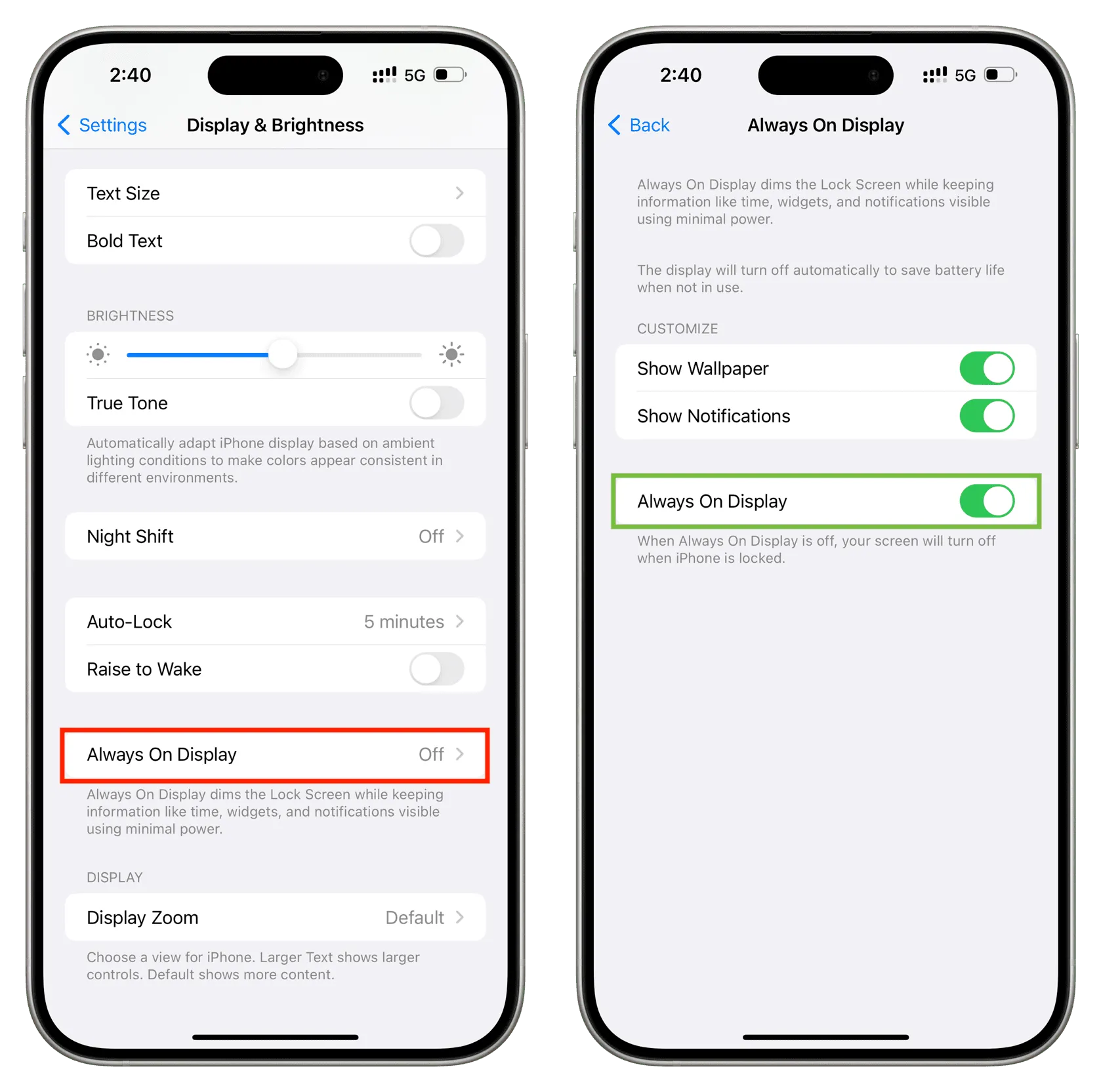
7. Starten Sie Ihr iPhone neu
Manchmal wird das Always-On-Display aufgrund von iOS-Störungen möglicherweise nicht angezeigt und der Bildschirm wird völlig schwarz. Schalten Sie es einfach aus und wieder ein, um das Problem zu beheben.
8. Stellen Sie sicher, dass Ihr iPhone nicht übermäßig heiß ist
Wenn Ihr iPhone sehr heiß ist, kann es sein, dass iOS bestimmte Funktionen einschränkt, bis das Telefon abgekühlt ist. Wenn Sie Hilfe benötigen, erfahren Sie hier, warum und wie Sie verhindern können, dass Ihr iPhone zu heiß wird .
9. Trägst du deine Apple Watch?
Ihre Apple Watch und Ihr iPhone können kommunizieren und herausfinden, wie weit sie voneinander entfernt sind.
Wenn Sie sich also 30 Sekunden oder länger von Ihrem iPhone entfernen, während Sie Ihre Apple Watch tragen, wird das Always-On-Display möglicherweise vollständig schwarz, um Strom zu sparen, da es denkt, dass Sie den Telefonbildschirm nicht sehen. Und wenn Sie sich Ihrem Telefon nähern, wird das Always-On-Display automatisch aktiviert!
10. Schalten Sie den Schlaffokus, den Alarm oder den Schlafplan aus
Durch die Aktivierung von Sleep Focus werden nicht nur Benachrichtigungen und Warnungen reduziert, sondern auch die Always-On-Anzeige ausgeschaltet, da iOS davon ausgeht, dass Sie den Bildschirm nicht benötigen, um im Bett aktiv zu bleiben.
Beispielsweise wird das Always-On-Display auf meinem iPhone 15 Pro Max nachts automatisch deaktiviert, wenn das Licht in meinem Schlafzimmer ausgeschaltet ist und ich das Telefon unter meinem Bett lasse.
11. Trennen Sie Ihr iPhone von CarPlay
Das Always-On-Display ist nicht aktiv, wenn Sie Ihr iPhone für CarPlay verwenden. Dadurch wird sichergestellt, dass Sie beim Fahren nur auf den Autobildschirm schauen können und nicht von Ihrem aktiven iPhone-Bildschirm abgelenkt werden.
Wenn Sie also möchten, dass das Display während der Fahrt aktiv bleibt, trennen Sie es vom kabelgebundenen oder kabellosen CarPlay. Sie können CarPlay auch vollständig in den iOS-Einstellungen deaktivieren .
12. Hören Sie auf, die iPhone Continuity Camera auf Mac oder Apple TV zu verwenden
Sie können Ihr iPhone als bessere Webcam für Ihren Mac verwenden oder während Sie FaceTime-Anrufe von Ihrem Apple TV aus tätigen . Aber während dieser Sitzung bleibt Ihr iPhone-Bildschirm schwarz und die Always-On-Anzeige ist nicht aktiv.
Um dies zu beheben, müssen Sie auf den Telefonbildschirm tippen und auf „ Trennen “ oder „Anruf beenden und trennen“ klicken , um zu verhindern, dass Ihr iPhone als Webcam verwendet wird.
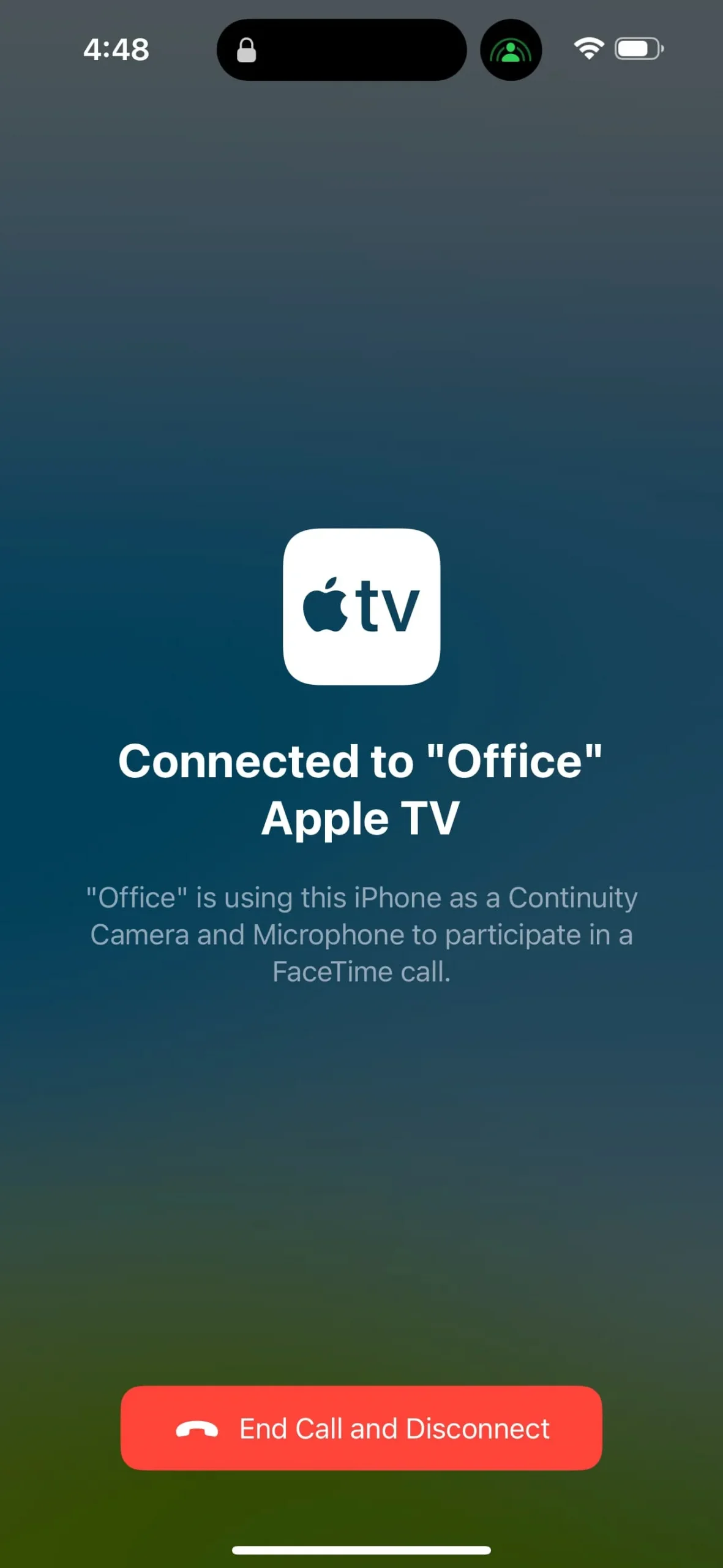
13. Aktualisieren Sie Ihr iPhone
Es kann auch vorkommen, dass das Always-On-Display nicht ordnungsgemäß funktioniert, da das derzeit auf Ihrem iPhone installierte iOS fehlerhaft ist. Gehen Sie zu Einstellungen > Allgemein > Software-Update und holen Sie sich die neueste verfügbare iOS-Version für Ihr Telefon.
14. Entsperren Sie den iPhone-Näherungssensor
Wenn Sie eine ungewöhnliche Hülle, einen dicken Displayschutz oder eine Abdeckung verwenden, die die Näherungssensoren teilweise blockiert, könnte es sein, dass Ihr iPhone denkt, es befinde sich in einer Tasche und schaltet daher das Always-On-Display aus.
Um dieses Problem zu beheben, machen Sie den oberen Teil Ihres iPhones frei und reinigen Sie den gesamten Bildschirm, insbesondere den oberen Hörerbereich.
15. Aktivieren Sie Raise to Wake, wenn das Always-On-Display hängenzubleiben scheint
Wenn das Always-On-Display aktiv ist und Sie Ihr iPhone in die Hand nehmen, wird es automatisch mit dem helleren Sperrbildschirm aktiviert. Anschließend können Sie nach oben wischen, um in Ihr Telefon zu gelangen. Wenn das Always-On-Display jedoch nicht automatisch ausgeblendet wird, wenn Sie Ihr iPhone anheben, gehen Sie zu iPhone- Einstellungen > Anzeige & Helligkeit und aktivieren Sie „ Zum Aufwachen anheben“ .
16. Setzen Sie alle iPhone-Einstellungen zurück
Wenn alles nichts hilft, können Sie schließlich alle Ihre iPhone-Einstellungen zurücksetzen , um solche Unannehmlichkeiten zu beheben.
Schreibe einen Kommentar